批量将CAD文件转换为PDF格式的方法
作者:佚名 来源:未知 时间:2024-11-22
CAD文件如何批量转成PDF格式?这些方法让你事半功倍
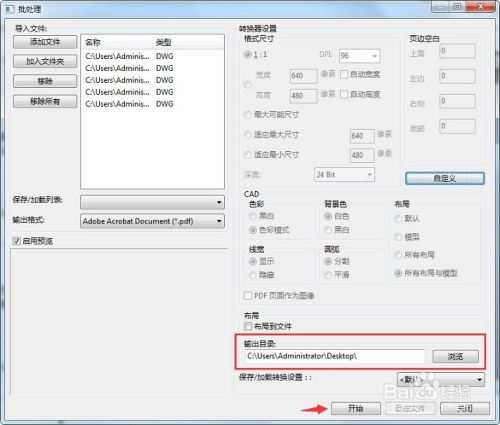
在工程设计、建筑设计、机械制图等领域,CAD(计算机辅助设计)文件是不可或缺的一部分。然而,在日常工作中,我们经常需要将CAD文件转换为PDF格式,以便更方便地与客户、同事或上司共享设计成果。PDF格式的文件不仅方便传播、易于阅读和打印,还能保持文件的一致性和完整性。本文将详细介绍几种高效、便捷的CAD文件批量转换为PDF格式的方法,让你在处理这类任务时事半功倍。

方法一:使用专业的CAD转换软件
1. 迅捷CAD转换器
迅捷CAD转换器是一款功能丰富的CAD编辑软件,支持多种CAD版本相互转换,还能将CAD文件转换为PDF、JPG等格式。这款软件不仅操作简便,还支持批量转换,极大地提高了工作效率。
操作步骤:
1. 打开迅捷CAD转换器软件。
2. 点击“CAD转PDF”功能,选择“添加文件”按钮,导入需要转换的CAD文件。支持批量添加文件,因此你可以一次性导入多个文件。
3. 在右侧设置导出PDF文件的输出色彩、背景颜色及输出目录。
4. 点击“全部转换”按钮,等待转换完成。
2. 迅捷PDF转换器
迅捷PDF转换器是一款功能齐全的文件转换工具,同样支持将DWG、DXF等格式的CAD文件转换为PDF格式。这款软件用户界面友好,操作简单快捷,适合初学者使用。
操作步骤:
1. 打开迅捷PDF转换器软件。
2. 在PDF转换功能选项中,点击“其他转PDF”,选择“CAD转PDF”。
3. 添加需要转换的CAD文件,支持批量添加。
4. 设置输出色彩、页面大小、背景颜色等参数。
5. 点击“开始转换”按钮,等待转换完成。
方法二:利用CAD软件内置功能
许多CAD软件(如AutoCAD)都内置了将文件导出为PDF格式的功能。这种方法不需要额外安装转换软件,但需要注意的是,不同CAD软件的界面布局和操作步骤可能有所不同。
操作步骤(以AutoCAD为例):
1. 在CAD软件中打开需要导出的文件。
2. 在菜单栏或工具栏中找到“输出”选项,通常位于文件菜单下。
3. 选择“导出”或“另存为”,在对话框中找到“文件类型”或“保存类型”的下拉菜单,选择“PDF”作为输出格式。
4. 根据需要设置PDF文件的输出选项,如颜色、分辨率、页面大小等。
5. 点击“保存”或“确定”按钮,选择保存路径并输入文件名,完成PDF文件的导出。
方法三:使用在线转换工具
对于偶尔需要转换文件且不想安装额外软件的用户来说,在线转换工具是一个极好的选择。这些工具通常操作简单快捷,适用于临时或少量文件的转换需求。
操作步骤(以迅捷CAD在线转换器为例):
1. 在浏览器中搜索并进入“迅捷CAD在线转换器”网站。
2. 在页面的左侧点击“CAD转PDF”。
3. 将CAD文件添加进来,支持批量添加。
4. 设置文件的颜色以及背景颜色。
5. 点击“开始转换”按钮,等待转换完成。
6. 转换完成后,下载转换后的PDF文件。
方法四:借助虚拟打印机软件
虚拟打印机软件是一种将任何可打印的文件转换为PDF格式的工具。这类软件通常不需要安装额外的PDF阅读器或编辑器,只需将CAD文件发送到虚拟打印机进行打印即可生成PDF文件。
操作步骤(以Adobe Acrobat为例):
1. 下载并安装Adobe Acrobat或其他虚拟打印机软件。
2. 在CAD软件中打开需要导出的文件,并选择“打印”选项。
3. 在打印对话框中,从打印机列表中选择已安装的虚拟打印机作为打印机选项。
4. 设置打印参数如页面大小、分辨率等。
5. 点击“打印”按钮开始打印过程。
6. 在打印完成后,虚拟打印机软件通常会弹出一个保存对话框要求用户选择保存位置和文件名。选择完毕后点击“保存”按钮即可得到转换后的PDF文件。
注意事项与技巧
1. 选择合适的分辨率:在导出PDF时,选择合适的分辨率非常重要。较低的分辨率可能导致图形模糊,而过高的分辨率则会增加文件大小,影响分享和传输的便利性。根据PDF文件的用途(如屏幕查看、打印或专业出版),选择适当的分辨率。
2. 保留图层信息:如果您的CAD文件包含多个图层,并且您希望在PDF文件中保留这些图层以便进行后续编辑或审查,请确保在导出过程中选择保留图层信息的选项(如果可用)。
3. 字体嵌入:CAD文件中使用的字体可能不是所有用户都具备的。为了确保PDF文件在所有设备上都能正确显示,建议在导出时选择嵌入字体的选项。这样可以避免字体替换导致的显示问题。
4. 遵守版权和隐私政策:在使用在线转换工具时,请确保您遵守了相关网站的版权和隐私政策。不要上传包含敏感或受版权保护的信息的CAD文件。
5. 备份原始文件:在导出PDF之前,请确保已经备份了原始CAD文件。这样,即使在导出过程中发生意外情况(如软件崩溃、文件损坏等),您也能恢复原始文件并尝试再次导出。
6. 测试和验证:在将CAD文件导出为PDF后,务必进行测试和验证。打开PDF文件,检查图形、文字、注释等元素是否完整且清晰。同时,还可以尝试在不同的设备和软件上打开PDF文件,以确保其兼容性和可访问性。
通过以上几种方法,你可以轻松实现CAD文件批量转换为PDF格式的需求。无论是使用专业的CAD转换软件、CAD软件内置功能、在线转换工具还是虚拟打印机软件,都能满足你的不同需求。在选择转换方法时,请根据自己的具体需求、文件大小、转换速度以及是否保留图层信息等因素进行综合考虑。希望这篇文章能帮助你更高效地完成CAD文件到PDF格式的转换工作。





































